Při práci s obrázky je otevření JPEG-souborů v Photoshopu Elements jedním z prvních kroků, jak začít s úpravou. Tento proces může probíhat různými způsoby a podle toho, jak pracuješ, může být pro tebe jedna metoda výhodnější než druhá. V této příručce ti vysvětlím, jak rychle a efektivně otevřít JPEG soubory v Photoshopu Elements a na co bys měl při tom myslet.
Nejdůležitější poznatky
- Existuje několik způsobů, jak otevřít JPEG soubory.
- Můžeš pracovat přímo z Photoshopu Elements, přes kontextové menu nebo pomocí Drag & Drop.
- Uživatelské rozhraní softwaru umožňuje snadnou navigaci mezi více otevřenými soubory.
Postup krok za krokem
Aby ses otevřel JPEG soubory v Photoshopu Elements, postupuj podle těchto snadno srozumitelných kroků.
Metoda 1: Přes hlavní menu
Zahaj tím, že otevřeš Photoshop Elements a přejdeš do hlavního menu. Klikni na „Soubor“ a vyber možnost „Otevřít“. To ti umožní procházet soubory na tvém počítači.
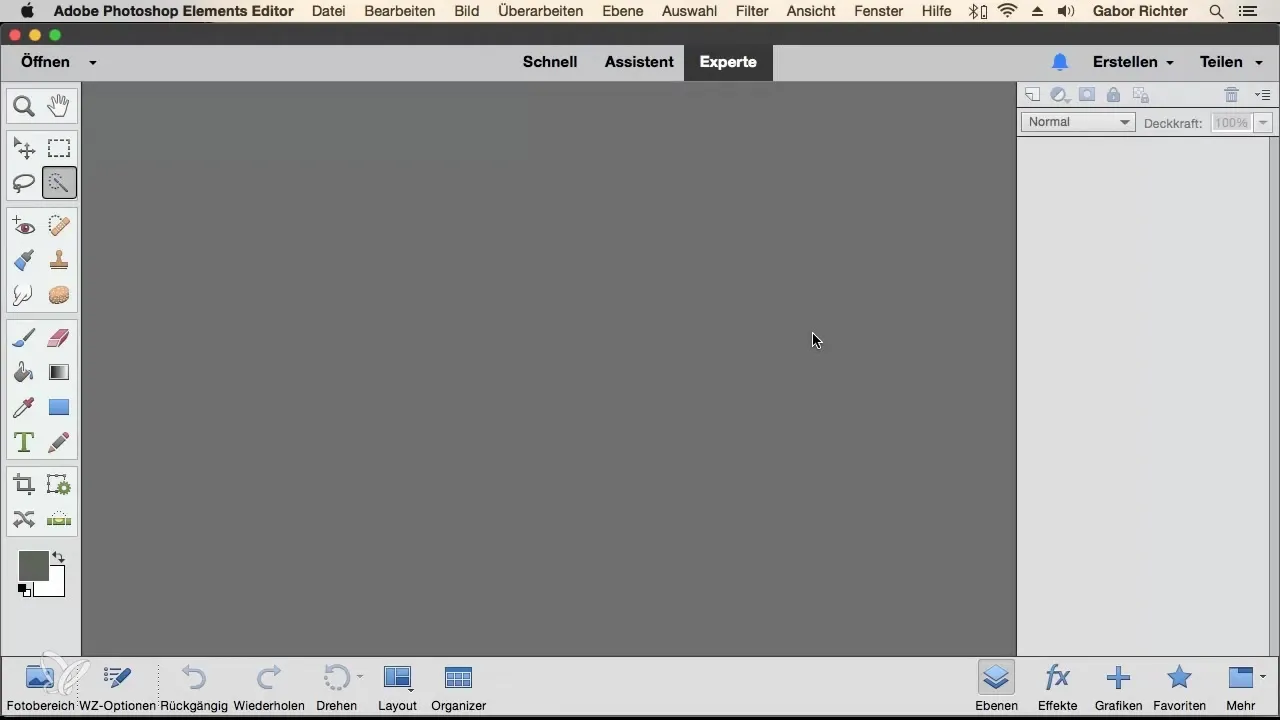
Nyní přejdi do složky, ve které se nachází JPEG soubor, který chceš otevřít. Hledej požadovaný soubor, například „Raffael.jpg“, a vyber jej.
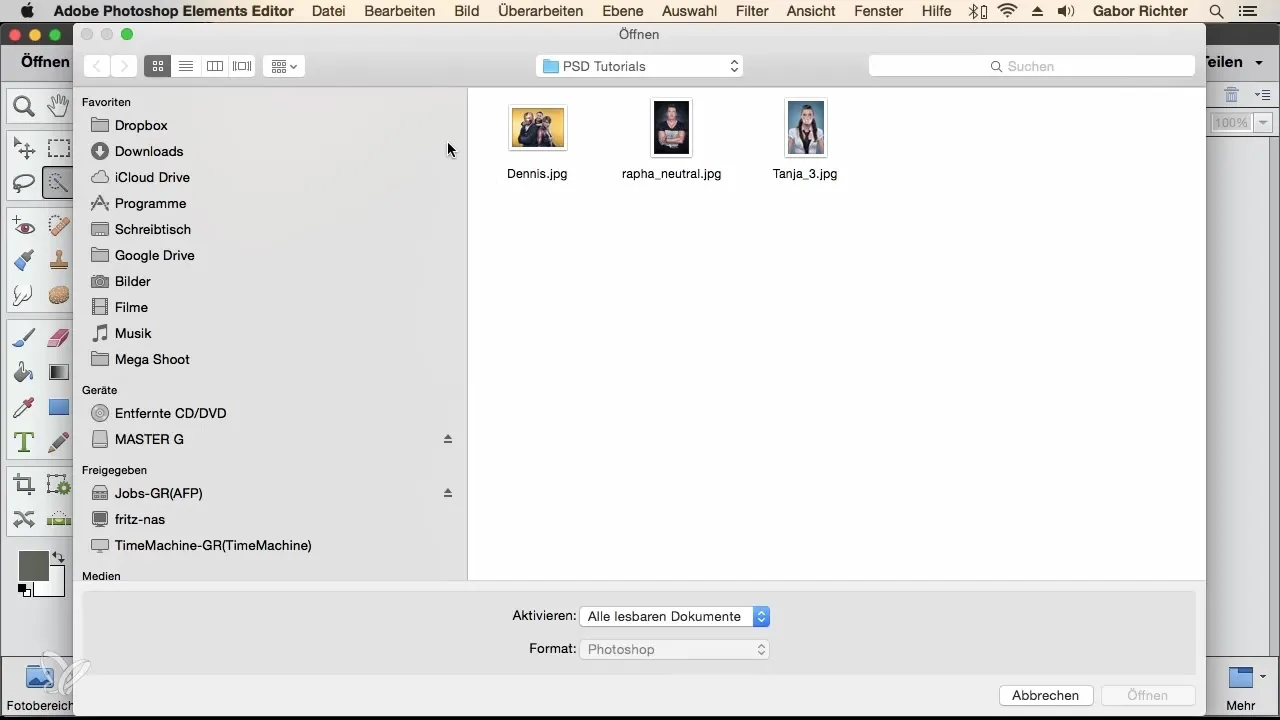
Jakmile vybereš soubor, klikni na „Otevřít“. Tvůj JPEG soubor se pak načte do Photoshopu Elements a objeví se v nové záložce. Zde můžeš vidět název souboru a úroveň přiblížení.
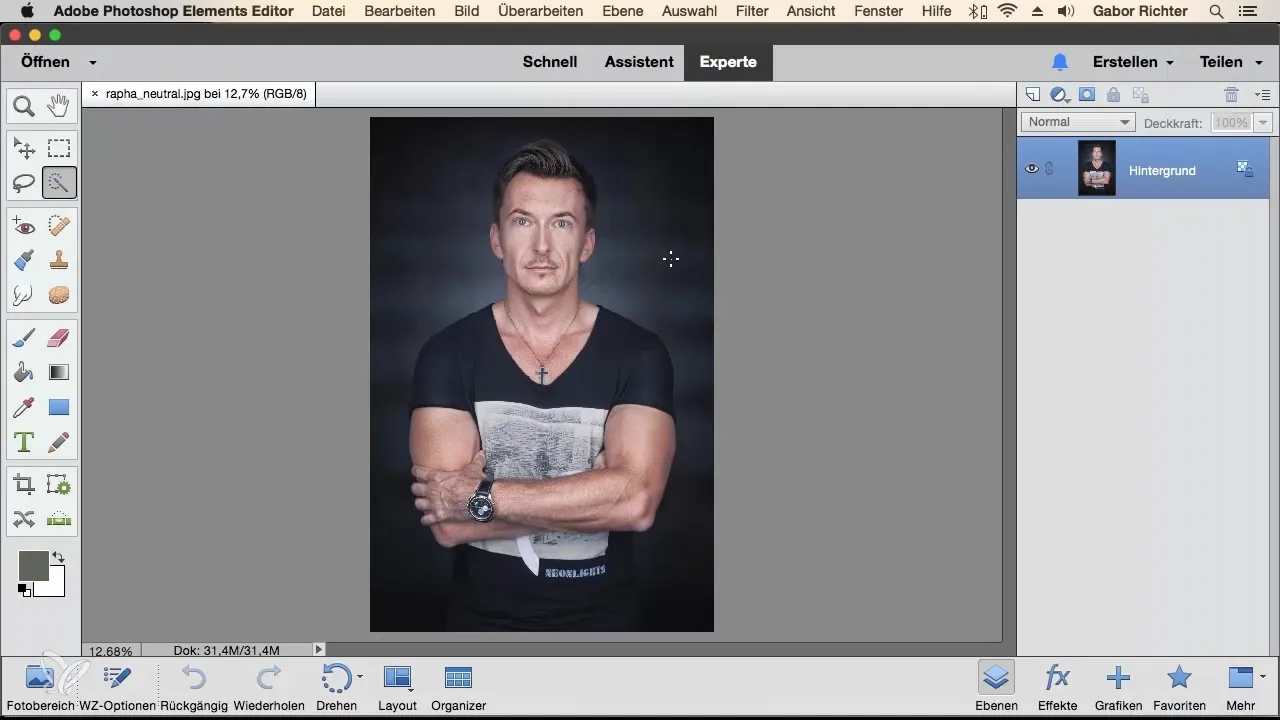
Pokud nyní chceš do obrázku přiblížit, můžeš to udělat jednoduše pomocí nástroje pro zoom. Ujisti se, že se úroveň přiblížení odpovídajícím způsobem mění. Například by se mohla zvýšit na 31%, když se přiblížíš.
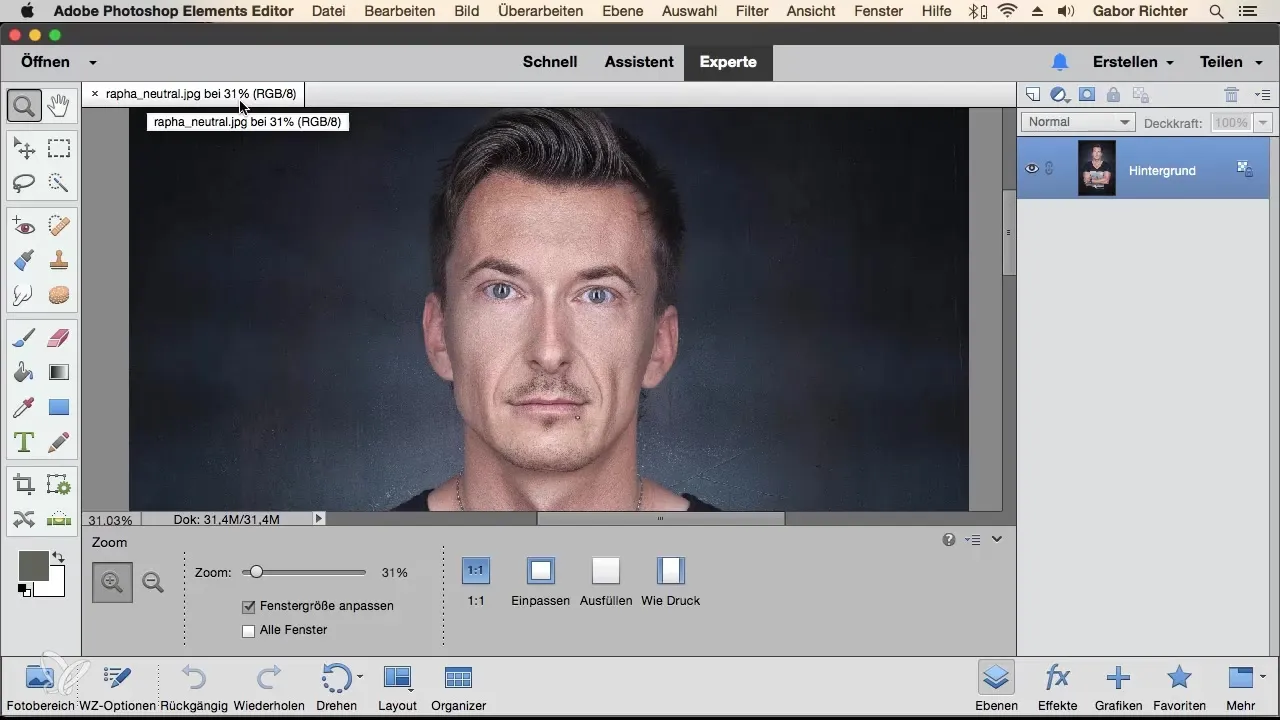
Metoda 2: Přes kontextové menu (pravé kliknutí)
Další možností, jak otevřít JPEG soubor, je pracovat přímo přes tvůj průzkumník souborů (Windows) nebo Finder (Mac). Najdi požadovaný obrázkový soubor, klikni na něj pravým tlačítkem myši a vyber „Otevřít s“ a pak Adobe Photoshop Elements.
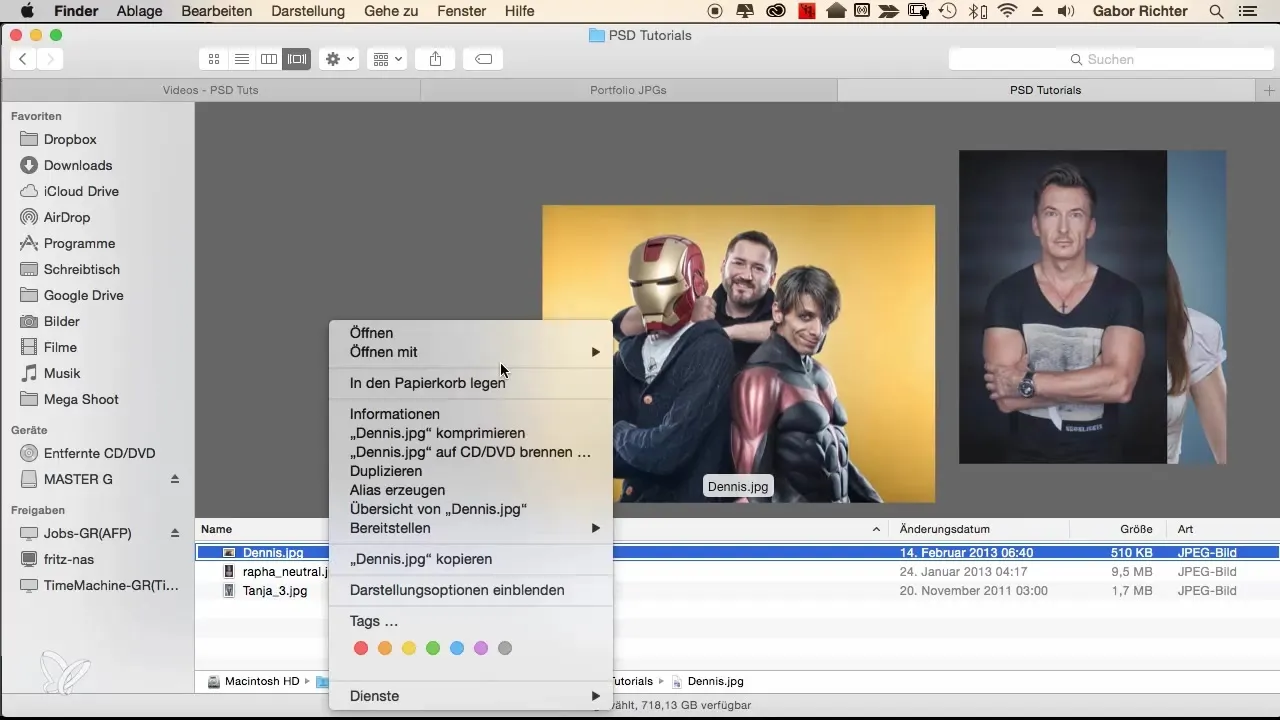
Když to uděláš, soubor se také otevře v Photoshopu Elements a dostaneš novou záložku, která zobrazuje tvůj obrázek.
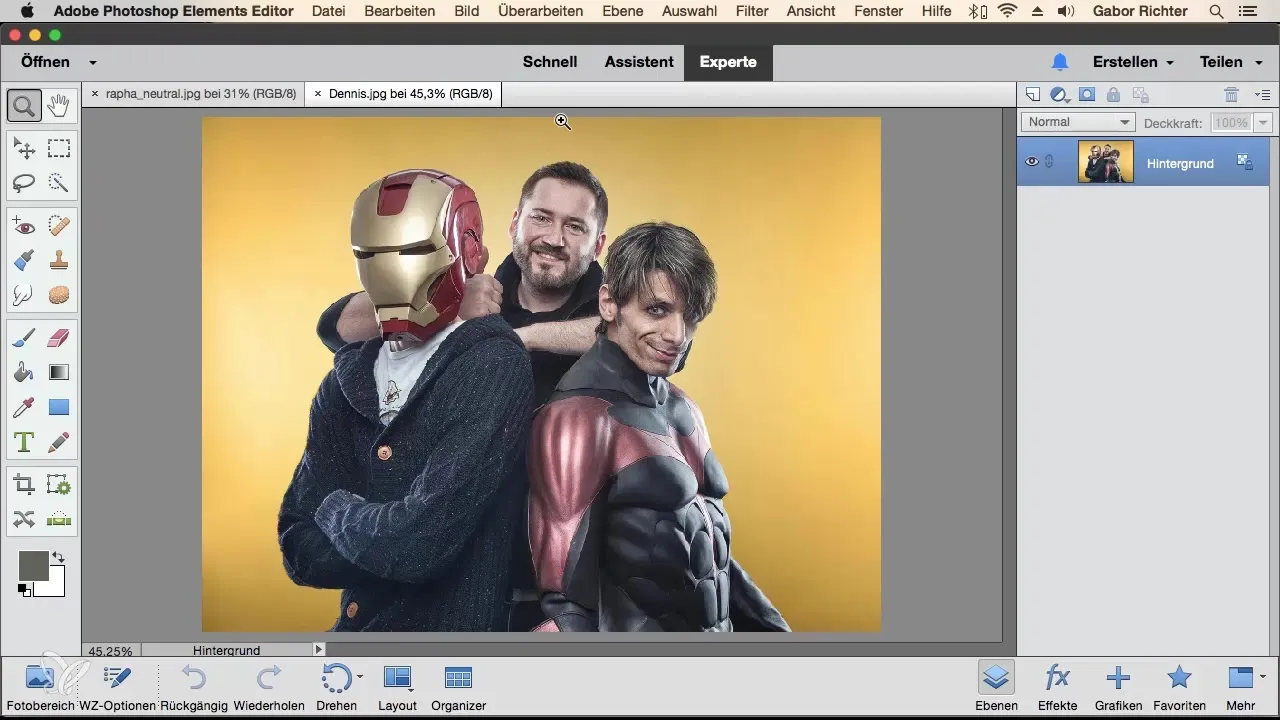
Zde můžeš provést všechny potřebné úpravy a nastavení. Všechny tvé nastavení a upravené vrstvy budou zobrazeny v této záložce.
Metoda 3: Drag & Drop
Jednou z obzvlášť elegantních možností je Drag & Drop. Otevři svůj průzkumník souborů a přetáhni požadovaný obrázek myší přímo na ikonu Photoshopu Elements.
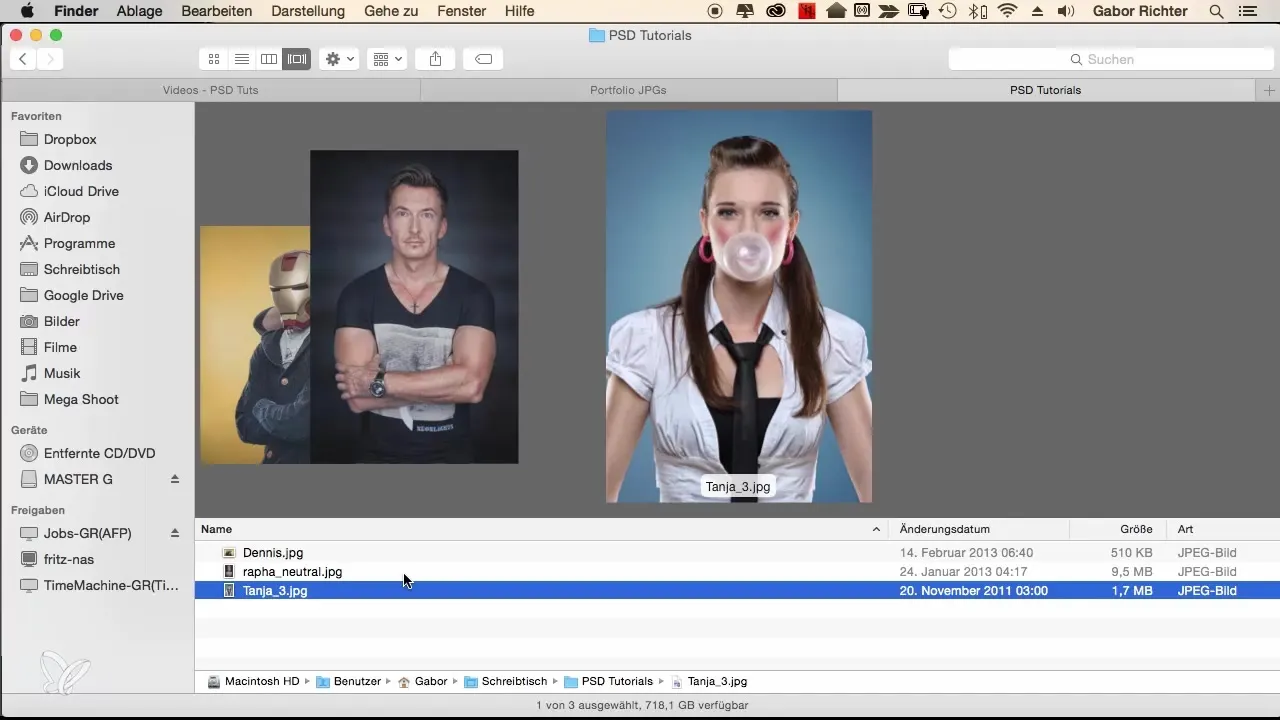
Obrázek se pak okamžitě otevře v softwaru.
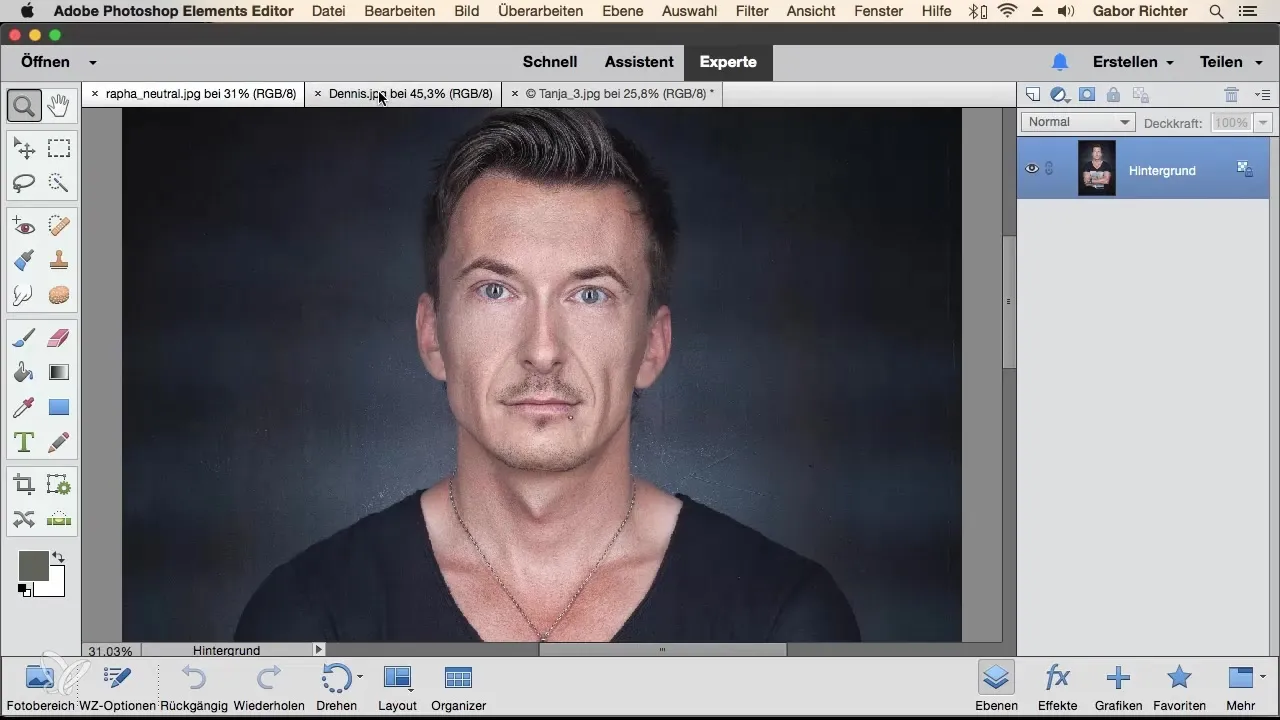
Jedním z obzvlášť praktických aspektů této metody je, že záložky, které se vytvářejí pro otevřené obrázky, můžeš snadno uspořádat. Chceš například přesunout záložku pro obrázek „Tanja“ doleva? Klikni na ni a přetáhni ji na požadované místo, než ji pustíš.
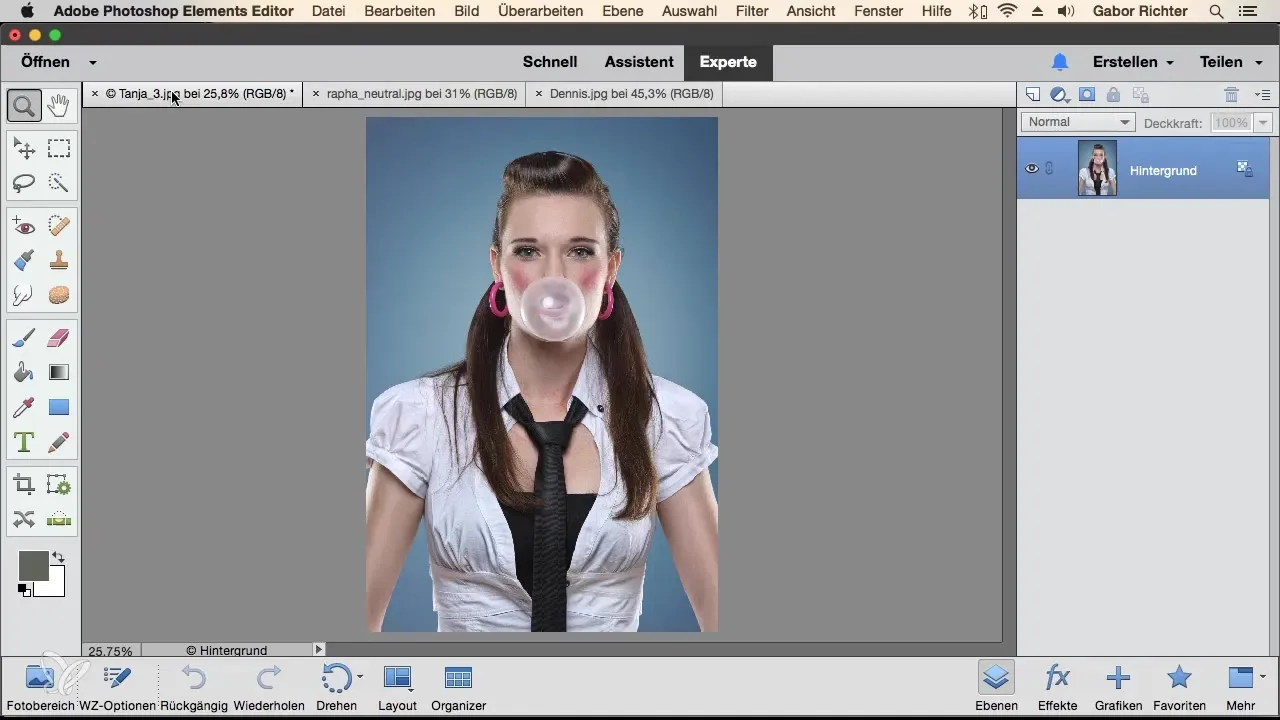
Díky tomuto flexibilnímu systému záložek můžeš uspořádat obrázky podle priority. Pokud například chceš soubor „Raffael“ považovat za nejdůležitější obrázek pro svou aktuální práci, můžeš jej snadno posunout dopředu.
Nyní můžeš přecházet mezi různými obrázky a efektivně pracovat na svém projektu.
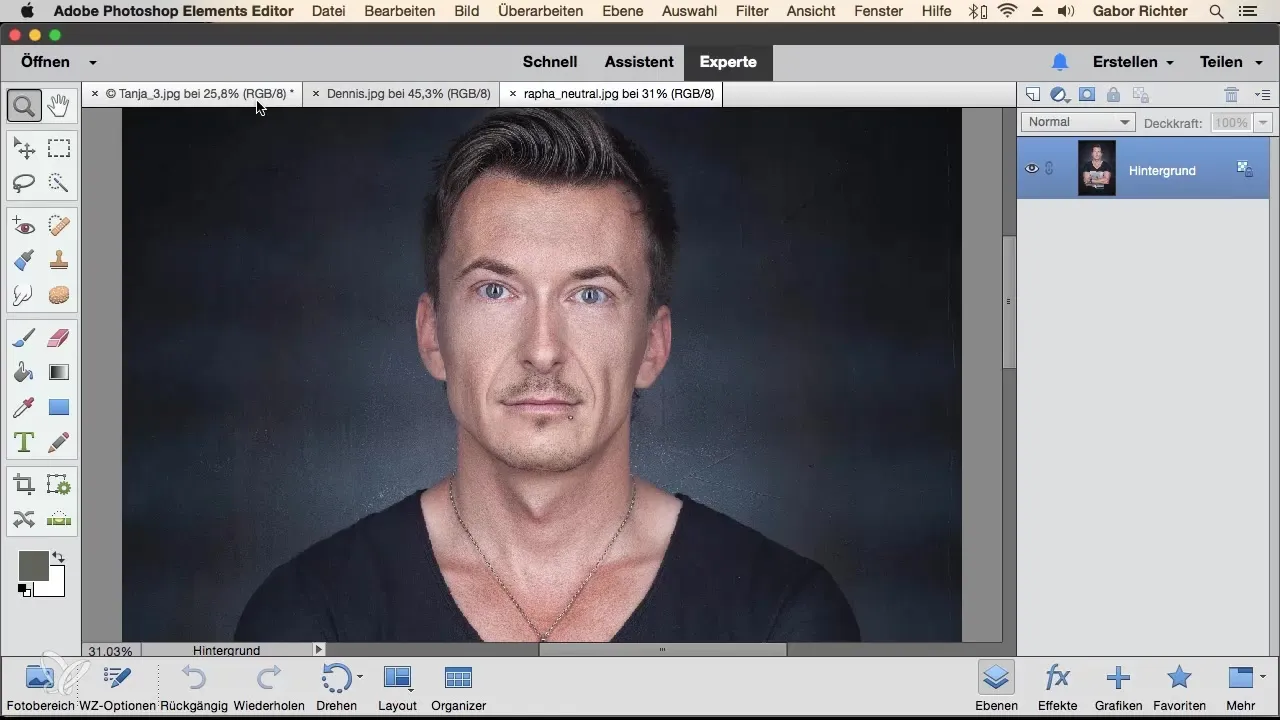
Souhrn
Naučil jsi se, jak můžeš otevřít JPEG soubory třemi různými způsoby v Photoshopu Elements. Ať už přes hlavní menu, kontextové menu nebo pomocí Drag & Drop, každá metoda má své vlastní výhody v závislosti na tom, co preferuješ. Experimentuj s těmito možnostmi, abys zjistil, která nejlépe vyhovuje tvému pracovního postupu.
Často kladené otázky
Jak otevřu JPEG soubor v Photoshopu Elements přes hlavní menu?Klikni na „Soubor“, poté na „Otevřít“ a vyber požadovaný JPEG soubor z tvého počítače.
Mohu také otevřít JPEG soubory přes pravé kliknutí?Ano, najdi soubor v průzkumníku, klikni na něj pravým tlačítkem myši a vyber „Otevřít s“ následované Adobe Photoshop Elements.
Jak funguje Drag & Drop pro otevírání souborů?Potáhni JPEG soubor z tvého průzkumníku nebo Finderu na ikonu Photoshopu Elements, abys jej otevřel přímo.
Mohu změnit pořadí záložek v Photoshopu Elements?Ano, otevřené záložky můžeš jednoduše přetáhnout na požadované místo, abys organizoval svou práci.
Co se stane s změnami, pokud přecházím mezi záložkami?Změny, které provedeš na obrázku, jsou viditelné pouze v záložce, ve které pracuješ, takže můžeš jednoduše přecházet mezi různými obrázky.


